Windows 10系统清理WinSxS组件存储瘦身的方法
时间:2022-07-09 15:38:12来源:装机助理重装系统www.zhuangjizhuli.com作者:由管理员整理分享
一般WinSxS组件存储文件夹是操作Windows系统中最重要的文件夹之一,包含了众多系统组件和保证系统稳定运行的文件,伴随着系统使用时间的增加,它所占用的磁盘空间会越来越大。直接删除它会影响系统的正常运行,但是可以通过一些方法清理一些暂时不使用的组件文件,或者卸载一些不需要的系统功达到为其瘦身的目的。对此下面小编就以Windows10系统为例来介绍一下电脑清理WinSxS组件存储瘦身的方法吧。
第一:查看WinSxS文件夹的大小(了解WinSxS文件夹的大小,但通过通常的查看属性方式无法查看相关信息)
1、首先,鼠标右键点击系统的开始按钮,在选择Windows PowerShell(管理员)命令,在弹出的PowerShell窗口中输入Dism.exe/Online/Cleanup-Image/AnalyzeComponentStore命令并回车,系统就会自动地扫描WinSxS文件夹并创建检测报告,不仅可以查看到该文件夹的实际大小,还会给出是否需要对其进行清理的建议,比如电脑检测出WinSxS文件夹的大小为5.29GB,建议清理。
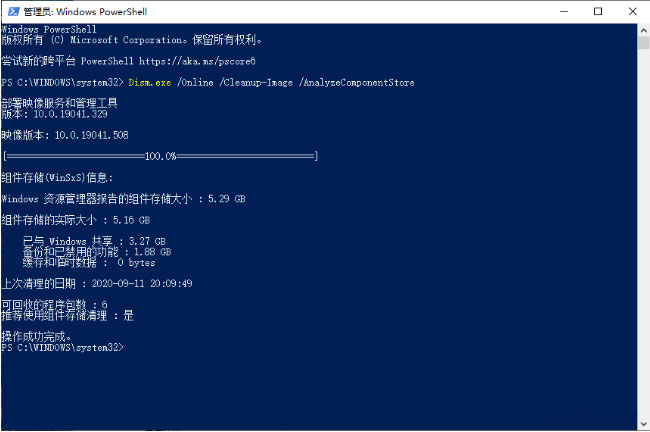
第二:清理组件(通常情况下可以利用系统内置的自动清理WinSxS计划任务来清理组件,不过该计划任务以30天为一个周期,如果想马上进行清理工作)
1、可以在PowerShell窗口中执行DISM.exe /online/Cleanup-Image/StartComponentCleanup命令,它就会自动地清除该文件夹中的老版本组件文件。分析完成后再执行一次第一步中的命令,可以看到它的容量变成了4.26GB,节省了1GB左右的磁盘空间。
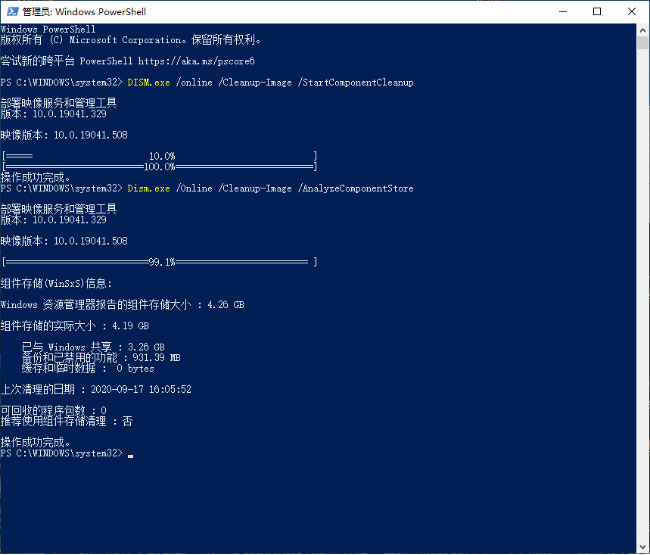
第三:卸载/关闭系统功能(如果系统里的某些功能使用频率并不高,我们完全可以将其卸载或关闭,也可以减小WinSxS文件夹对磁盘空间的占用)
1、首先,用鼠标右键点击开始按钮,在选择菜单中的应用和功能命令,在弹出的窗口中点击可选功能选项,即可看到系统默认安装的功能,包括IE浏览器、Windows Media Player等等。选中某一功能,在弹出的对话框中点击卸载按钮就可以将它删除了;
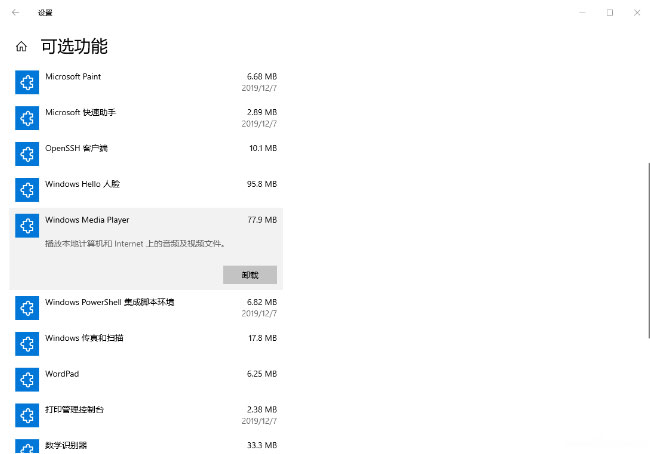
2、然后,在可选功能窗口继续拖动滚动条到最下方,在点击更多Windows功能选项,在弹出的对话框里面可以看到更多功能。在这一界面中只要去掉某一功能前的复选框,最后再点击确定按钮即可将其关闭。
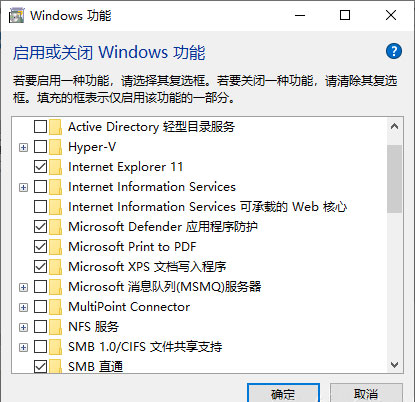
以上内容就是有关于电脑清理WinSxS组件存储瘦身的方法就介绍到这了,如果想要了解更多的教程,请继续关注装机助理一键备份还原系统教程吧。
第一:查看WinSxS文件夹的大小(了解WinSxS文件夹的大小,但通过通常的查看属性方式无法查看相关信息)
1、首先,鼠标右键点击系统的开始按钮,在选择Windows PowerShell(管理员)命令,在弹出的PowerShell窗口中输入Dism.exe/Online/Cleanup-Image/AnalyzeComponentStore命令并回车,系统就会自动地扫描WinSxS文件夹并创建检测报告,不仅可以查看到该文件夹的实际大小,还会给出是否需要对其进行清理的建议,比如电脑检测出WinSxS文件夹的大小为5.29GB,建议清理。
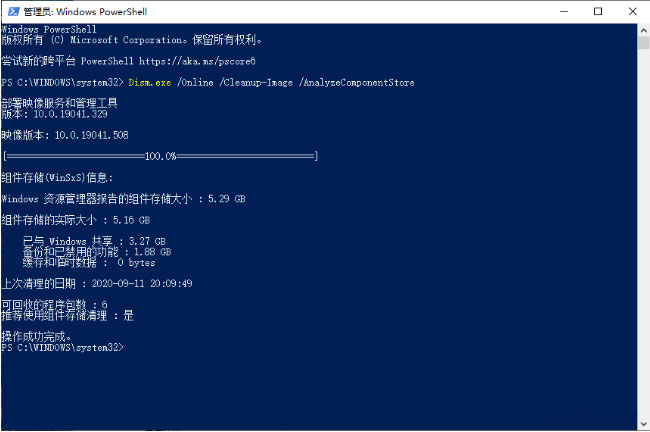
第二:清理组件(通常情况下可以利用系统内置的自动清理WinSxS计划任务来清理组件,不过该计划任务以30天为一个周期,如果想马上进行清理工作)
1、可以在PowerShell窗口中执行DISM.exe /online/Cleanup-Image/StartComponentCleanup命令,它就会自动地清除该文件夹中的老版本组件文件。分析完成后再执行一次第一步中的命令,可以看到它的容量变成了4.26GB,节省了1GB左右的磁盘空间。
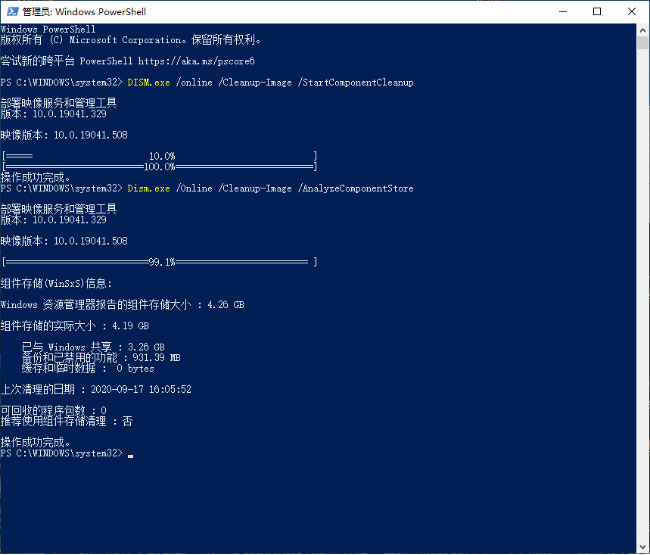
第三:卸载/关闭系统功能(如果系统里的某些功能使用频率并不高,我们完全可以将其卸载或关闭,也可以减小WinSxS文件夹对磁盘空间的占用)
1、首先,用鼠标右键点击开始按钮,在选择菜单中的应用和功能命令,在弹出的窗口中点击可选功能选项,即可看到系统默认安装的功能,包括IE浏览器、Windows Media Player等等。选中某一功能,在弹出的对话框中点击卸载按钮就可以将它删除了;
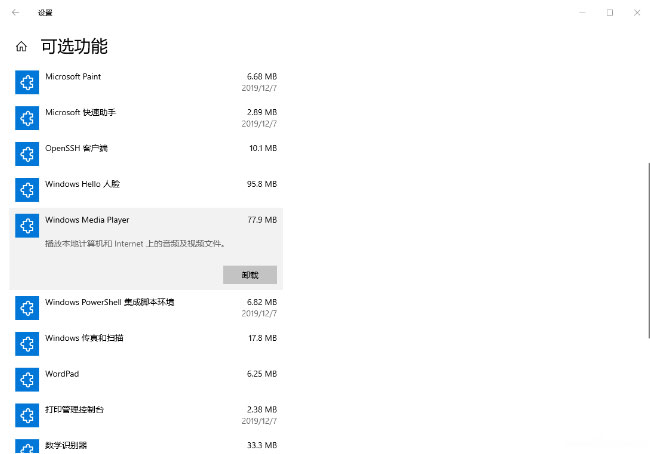
2、然后,在可选功能窗口继续拖动滚动条到最下方,在点击更多Windows功能选项,在弹出的对话框里面可以看到更多功能。在这一界面中只要去掉某一功能前的复选框,最后再点击确定按钮即可将其关闭。
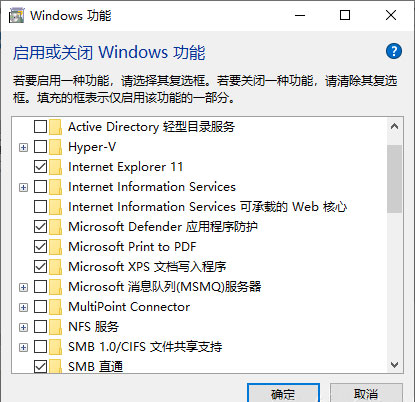
以上内容就是有关于电脑清理WinSxS组件存储瘦身的方法就介绍到这了,如果想要了解更多的教程,请继续关注装机助理一键备份还原系统教程吧。
分享到:
